Como adicionar o Afiliaze Player em uma página criada ou clonada
Antes de tudo, é necessário que você já tenha criado e configurado seu player usando a opção “MEUS VÍDEOS” da Afiliaze.
Como adicionar o Afiliaze Player em uma página que você você está criando?
Para iniciar, você deve criar uma nova página ou abrir uma página existente clicando em “PERSONALIZAR” para abrir a mesma com o Afiliaze Builder.
A forma mais fácil de adicionar o Afiliaze Player na página que está criando é usando a opção “SEÇÕES” do Afiliaze Builder e selecionando a seção que possui o Afiliaze Player.

Depois disso, para escolher o vídeo que você deseja adicionar, basta clicar no Afiliaze Player adicionado na página e clicar no botão “ALTERAR VÍDEO“.

Depois disso, basta clicar em “ADICIONAR” no vídeo que deseja.

Feito isso é só salvar e pronto!
Obs: Caso não apareça nenhum vídeo na listagem basta clicar em “NOVO VÍDEO”.
Como adicionar o Afiliaze Player em uma página que você você clonou?
Clique em “PERSONALIZAR” na página que você clonou para abrir ela com o Afiliaze Builder.
Clique na opção “ELEMENTOS”e depois encontre a opção “Afiliaze Player” e, CLIQUE, SEGURE E ARRASTE o componente para o local da página onde deseja adicionar.

Depois disso, para escolher o vídeo que você deseja adicionar basta clicar no Afiliaze Player e clica no botão “ALTERAR VÍDEO”.

Depois basta clicar em “ADICIONAR” no vídeo que deseja.

Obs: Caso não apareça nenhum vídeo na listagem basta clicar em “NOVO VÍDEO”.
Tutorial em vídeo
Confira o tutorial em vídeo abaixo, ensinando a criar uma página de vendas e adicionar o Afiliaze Player: